Google Shopping per WooCommerce: come impostare il feed del prodotto
Pubblicato: 2018-07-27Gli annunci di Google Shopping, quegli annunci di prodotti grafici che vedi nella parte superiore di una pagina dei risultati di ricerca, sono un modo visivo e dinamico per attirare gli acquirenti online nel tuo negozio direttamente da Google.
Se vendi con WooCommerce, i tuoi prodotti possono essere visualizzati anche lì! Per pubblicare annunci Shopping avrai bisogno di un feed dei tuoi prodotti da condividere con Google e ci sono estensioni, come WooCommerce Google Product Feed, create appositamente per aiutarti a farlo.
Gli annunci di Google Shopping aumentano la visibilità e le conversioni
Gli annunci Shopping vengono visualizzati prima degli annunci di testo di Google e includono dati di prodotto di base come titoli, immagini, prezzi e recensioni, nonché promozioni:
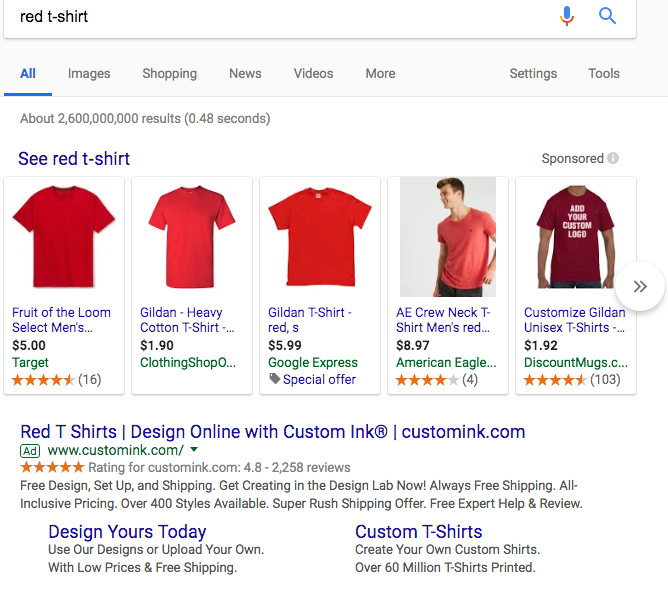
Sei tu a controllare le informazioni sul prodotto visualizzate, il che rende più facile per i clienti trovare gli articoli esatti che stanno cercando e quindi è più probabile che effettuino un acquisto.
Gli annunci di Google Shopping presentano alcuni vantaggi rispetto ai normali annunci di testo :
- Gli annunci Shopping includono un'immagine, così gli utenti possono vedere immediatamente se il tuo prodotto è quello che stanno cercando (o meno). Questo ottimizza la tua spesa pubblicitaria.
- Includono un prezzo, quindi quando qualcuno fa clic sull'annuncio, è un forte indicatore che è interessato all'acquisto e che è probabile che generi una conversione.
- I tuoi prodotti vengono visualizzati in più posizioni nella pagina dei risultati del motore di ricerca, il che significa maggiore visibilità e maggiori opportunità di clic.
- Il costo per clic tipico è lo stesso che paghereste in una campagna di ricerca senza marchio e il tasso di conversione sarà normalmente leggermente superiore a quello senza marchio.
Ti consigliamo di pubblicare annunci di testo e Shopping per avere un'elevata visibilità e massimizzare il tuo pubblico .
Per creare i tuoi annunci Shopping, Google ha bisogno delle tue informazioni sul prodotto, che puoi condividere tramite un feed. Ecco come crearne uno per i tuoi prodotti.
Come creare un feed dei tuoi prodotti per Google
Un feed accurato di informazioni sui prodotti è un prerequisito per l'impostazione di Shopping Ads. Il feed viene sincronizzato con un account Google Merchant Center.
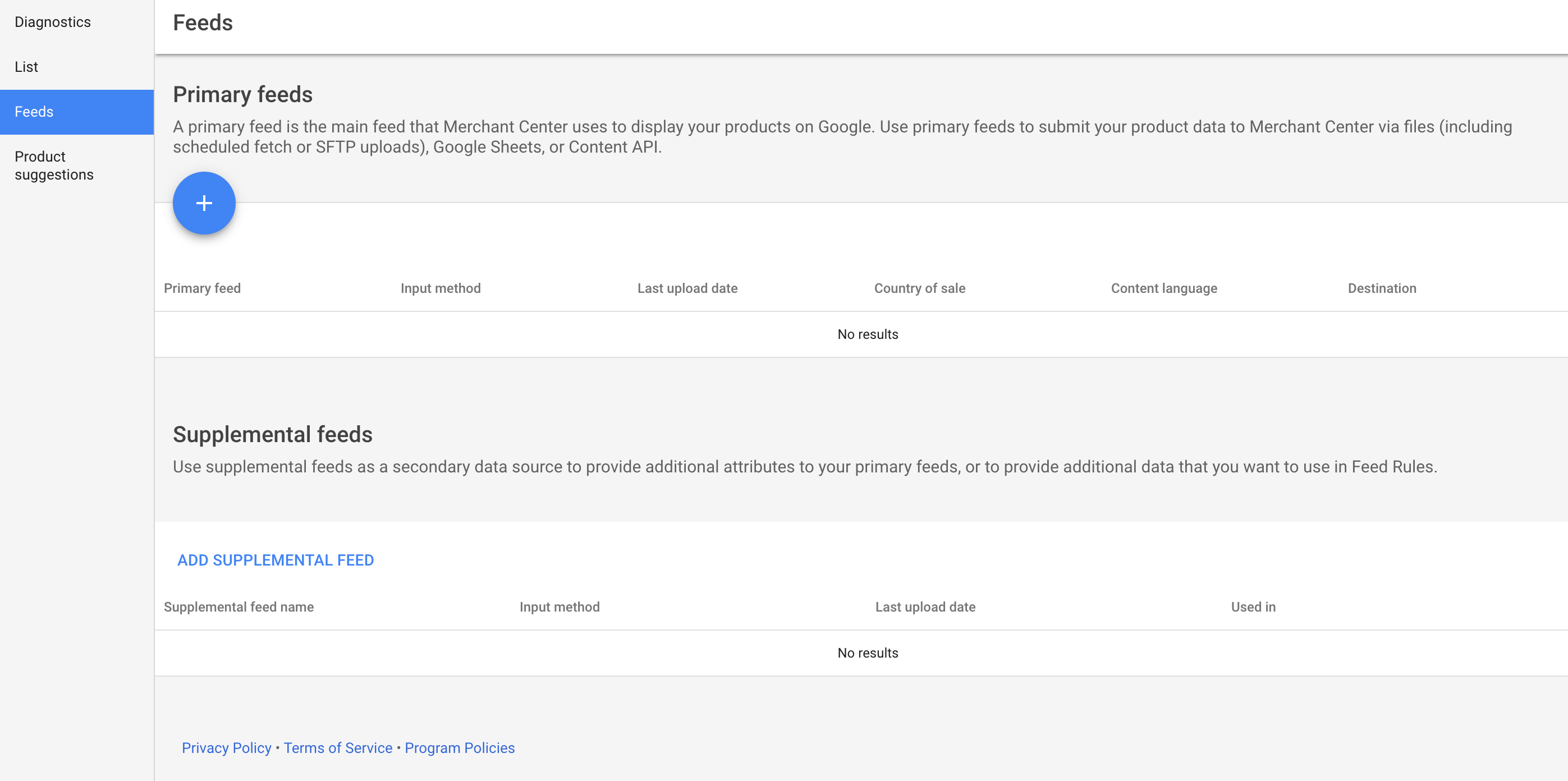
Esistono diverse categorie obbligatorie che il tuo prodotto Google dovrebbe includere:
- Titolo del prodotto (massimo 150 caratteri)
- Descrizione (massimo 5.000 caratteri)
- Immagine del prodotto
- Prezzo
- Numero articolo commerciale globale (riferimento UPC, EAN o ISBN del prodotto)
- Marca
- Numero di parte del produttore (o SKU)
- Categoria di prodotti Google
Per alcuni articoli, come abbigliamento e accessori, dovresti includere dettagli come:
- Colore
- Materiale
- Modello
- Dimensione
- Genere
Complessivamente: è buona norma includere il maggior numero possibile di attributi .
I feed sono supportati in due formati: testo normale (.txt) ed Extensible Markup Language o XML (.xml).

Esistono due metodi per creare il file del feed:
- Manuale : con un foglio Google registrato nel tuo account Merchant Center o un file .txt esportato da qualsiasi editor di fogli di lavoro
- Automatico : con un'estensione WooCommerce appositamente creata che crea e sincronizza automaticamente un feed con Google
Quando si tratta di estensioni per creare un feed, ci sono un paio di opzioni disponibili sul Web. Raccomandiamo WooCommerce Google Product Feed dal mercato ufficiale WooCommerce.com: con quattro aggiornamenti già quest'anno, questa estensione è una scelta solida e include il supporto e-mail se e quando ne hai bisogno. Supporta più feed tra cui Google, Bing e recensioni di prodotti Google.
Per il resto di questo articolo, ti spiegheremo come impostare un feed con WooCommerce Google Product Feed.
WooCommerce Google Product Feed: sincronizzazione automatizzata
L' estensione WooCommerce Google Product Feed ti consente di scegliere quali campi includere e il risultato finale è un feed completamente automatizzato contenente tutte le informazioni sul prodotto e le variazioni nel formato corretto per Google. Puoi anche:
- Aggiungi eventuali campi dati aggiuntivi, come desideri, per i tuoi prodotti e varianti particolari.
- Imposta le informazioni a livello di categoria da applicare ai prodotti in una categoria specifica.
- Imposta le impostazioni predefinite in tutto il negozio che si applicano a tutti i prodotti.
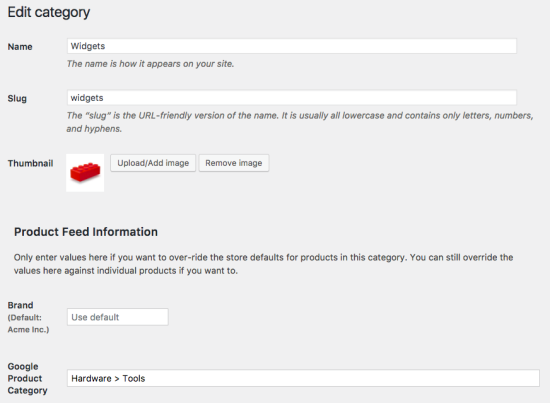
Ecco i cinque passaggi per passare da zero all'esecuzione di annunci Google Shopping per i tuoi prodotti WooCommerce:
- Acquista e attiva l'estensione WooCommerce Google Product Feed.
- Vai su wp/admin → WooCommerce → Impostazioni → Feed prodotto e seleziona gli attributi dei dati del prodotto che desideri per il tuo feed:
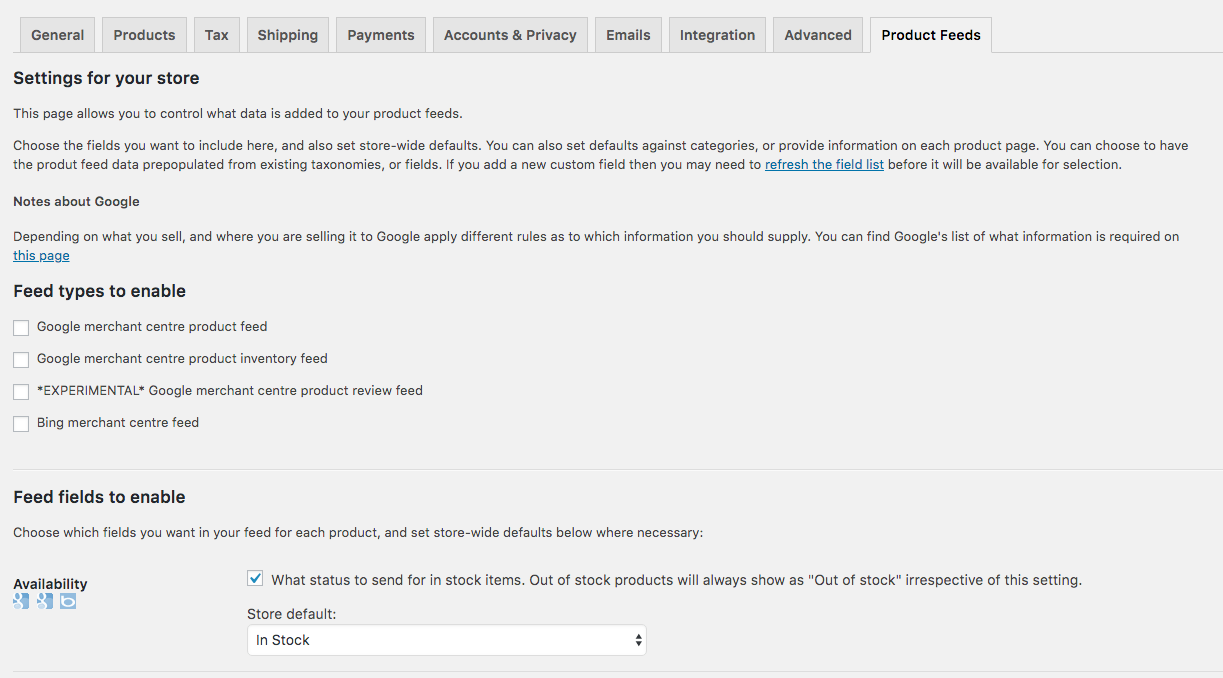
- Registrati per un account Google Merchant Center gratuito. Segui i passaggi, che includono incollare del codice nel file del tema del tuo negozio per verificare il tuo URL.
- Configura e recupera il tuo feed. Aggiungi l'URL del feed univoco dalla schermata Feed del prodotto in wp-admin al tuo account Google. Sembrerà qualcosa come http://www.example.com/?woocommerce_gpf=google.
- Collega il tuo account Google Merchant Center al tuo account AdWords e inizia a fare pubblicità! Ricorda di tenere d'occhio i tuoi annunci e assicurati che siano redditizi.
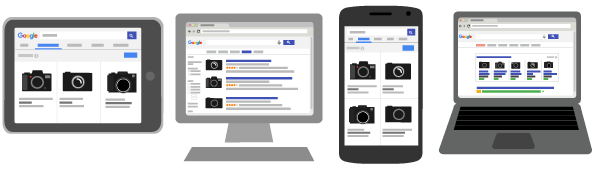
Sfrutta Google Shopping con WooCommerce
L'invio di un feed in tempo reale dei tuoi prodotti a Google rende i tuoi prodotti più individuabili nelle ricerche su Google. Oltre ai normali annunci di testo o display, è stato dimostrato che questi annunci di e-commerce super caricati guidano le conversioni e portano più acquirenti giusti nel tuo negozio.
Per ulteriori informazioni sui vantaggi degli annunci di Google Shopping e su come lanciarli, visita FirstTracks Marketing .
